前回までは、主にビジネス用途でのAPI利用方法を紹介しました。今回は、APIを通して日々の仕事や生活を便利にする利用シーンと活用方法、利用上の注意点などを利用者の視点から紹介します。
APIの利用シーン
近年、APIの利用は急速に広がりました。知らず知らずのうちに利用している製品、サービスの裏側にも、APIをベースとするものが増えています。例えば、スマートスピーカーを使うと音楽を再生したり、買い物したり、天気予報を確認したりといったさまざまな機能が利用できます。この背後には音楽再生サービスやショッピングサイト、天気予報サービスと、APIを通して音楽データや注文データ、気象データをやりとりすることで実現しています。
スマートスピーカーだけでなく、第2回で紹介した「IFTTT(イフト)」との連携例のように、毎日または頻繁に繰り返す一連の作業をプログラムやクラウドサービス側ですべて実施するような連携も可能です。実現の選択肢が近年、急速に広まりつつあります。
このような一連の作業を自動的に実施するための例をひとつ紹介します。たとえば、「『Dropbox』の所定フォルダーに保存した英文のテキストファイルを日本語に翻訳して、別フォルダーに格納する」という作業を頻繁に実施しているため、自動化するとしましょう。
こういった作業はプログラムを開発したり、ロボティックプロセスオートメーション(RPA)と呼ばれるサービスを組み合わせたりすることで実現できます。個人でも利用しやすいIFTTTのようなサービスも充実しています。今回は、Microsoftの「Power Automate」というRPAを利用して、翻訳までの一連の流れを自動化します。
Power Automateは、Dropboxとの連携機能を標準搭載しています。下の図1は、Power Automateを利用して前述の翻訳までの操作を自動化するための処理を設定したものです。
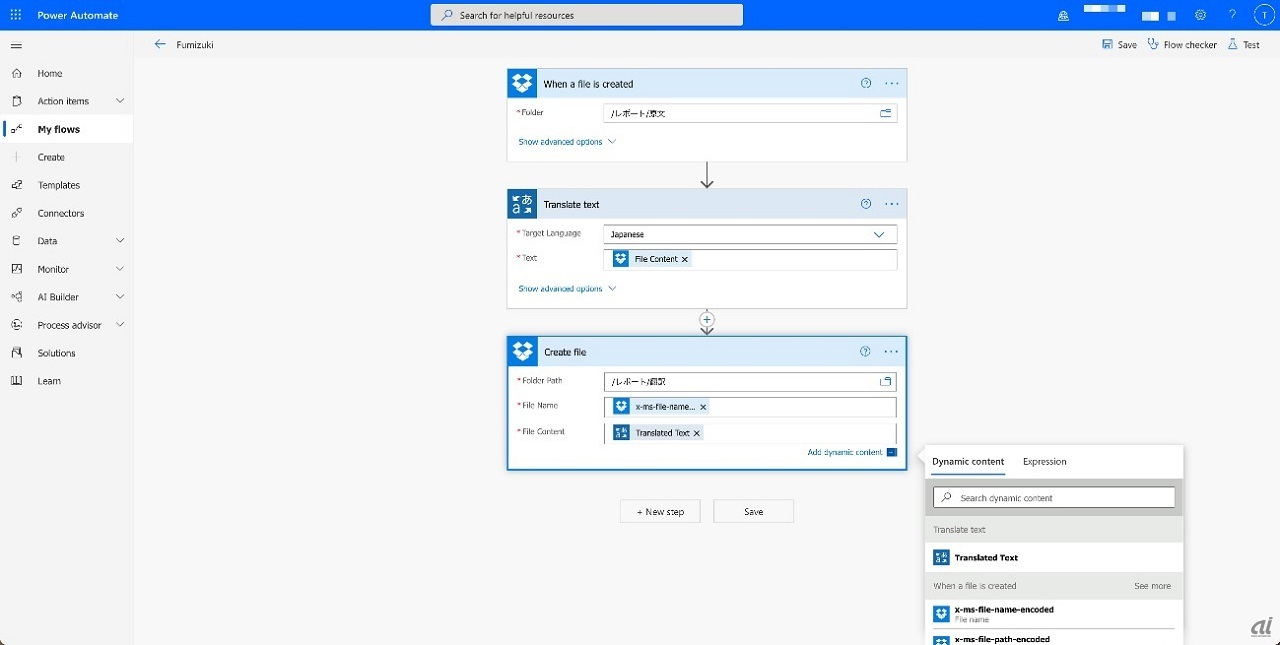 図1
図1
※クリックすると拡大画像が見られます
まず一つ目の「When a file is created」では、Dropboxの指定フォルダーに新しくファイルを追加した場合にどんな処理をするかを設定しています。ここでは、「/レポート/原文」というフォルダーにファイルが置かれた場合に処理を開始するように指定しています。
二つ目の「Translate text」は、翻訳処理です。Microsoftの提供する翻訳サービスを利用してテキストを日本語に翻訳するよう設定しています。
三つ目の「Create file」では、新しくDropbox上のフォルダーにファイルを作成する設定で、翻訳済みテキストをテキストファイルとして作成するよう指定しています。
設定した一連の処理はクラウド上で実行されます。下の図2は実行結果を示したものです。Dropbox上の「/レポート/原文」というフォルダーに英文のテキストファイル「Report.txt」を置いたところ、前述の処理を自動実行し、テキストを日本語に翻訳、結果を格納するフォルダー「/レポート/翻訳」へと保存されました。
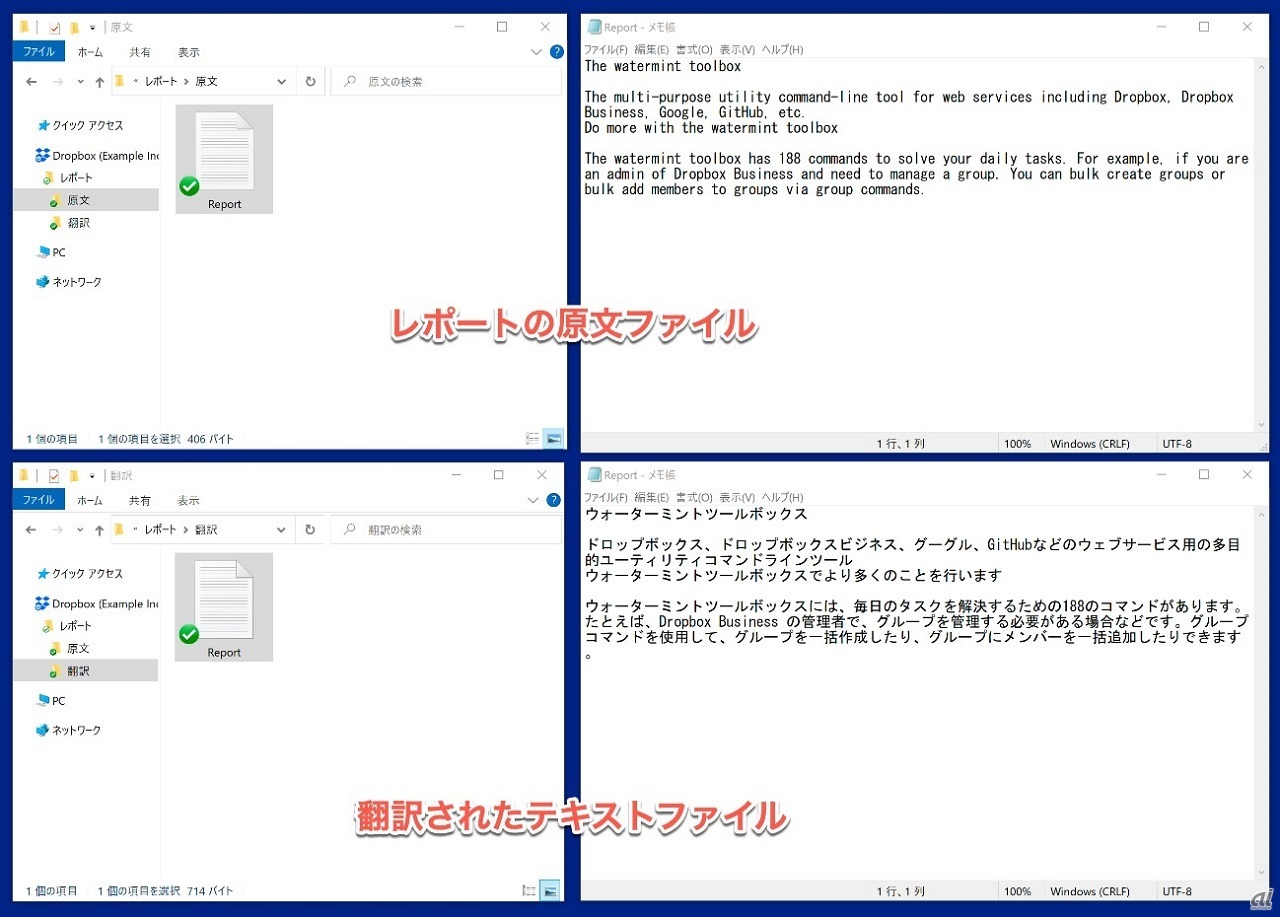 図2
図2
※クリックすると拡大画像が見られます
このような処理を設定しておけば、他にも指定フォルダーに保存した画像ファイルへ光学文字認識(OCR)処理を実施し、画像ファイルからテキストを認識した上でPDFに変換、その後指定フォルダーに格納といった処理も実現できます。
翻訳やOCRといった処理は、これまでも専用のソフトウェアで利用可能でした。しかし、毎回手作業でファイルを読み込ませる必要があったり、Dropboxに保存するという機能がない場合には別途Dropboxへ保存する操作が必要だったりしました。APIを利用すれば、自身の実現したい一連の作業をより柔軟に組み合わせた実現が可能となります。





